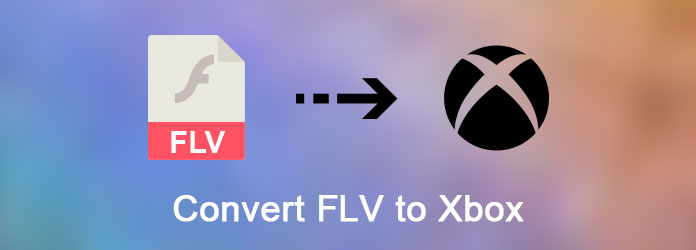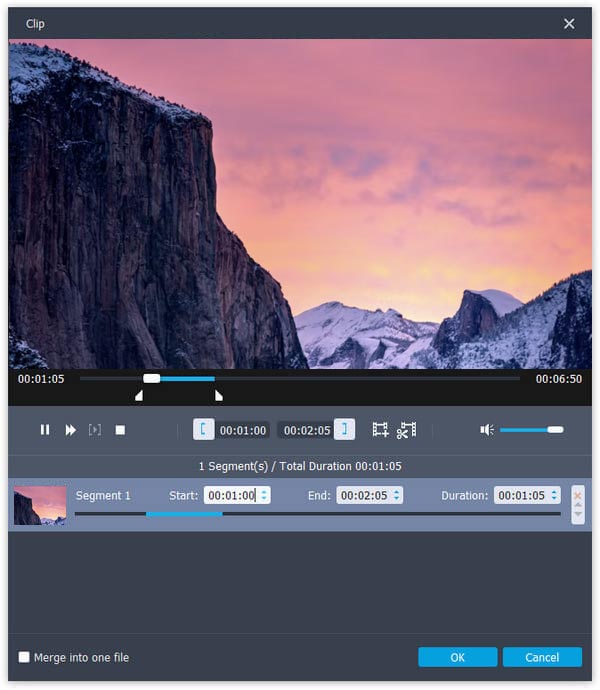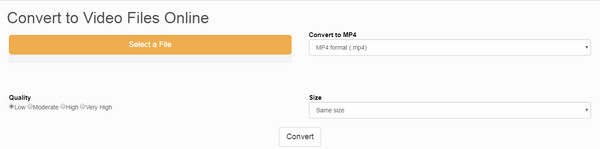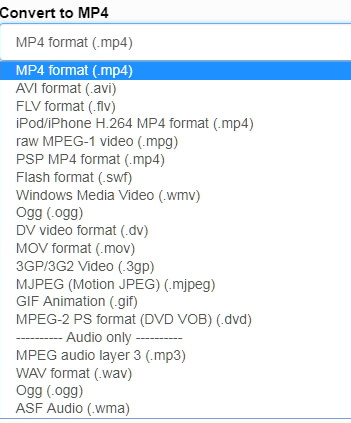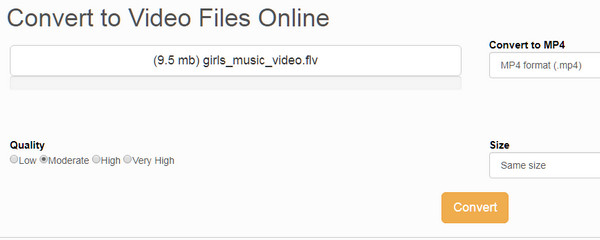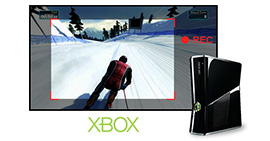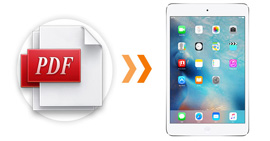2 способа конвертировать FLV в Xbox MP4 / AVI / MPEG / WMV
Когда вы хотите играть в FLV файлы на Xbox One или 360, вы обнаружите, что застряли. Почему? Потому что Xbox не поддерживает формат FLV.
Для устранения этой проблемы вам необходимо напрямую конвертировать FLV в Xbox совместимые форматы.
На этой странице показаны 2 простых метода преобразования FLV в Xbox для плавного воспроизведения.
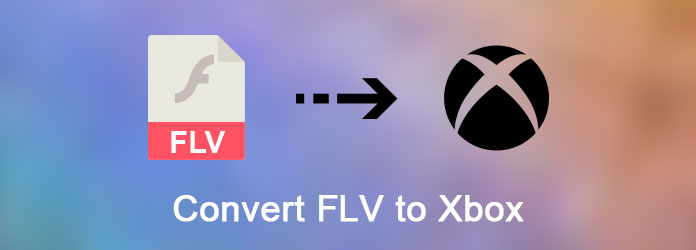
Часть 1. Xbox поддерживаемые форматы
Прежде чем вы начнете конвертировать FLV-файл, вам необходимо ознакомиться с поддерживаемыми форматами Xbox.
Xbox 360 поддерживаемые форматы
WMV Видео (* .wmv), WMV HD-видео (* .wmv), MPEG-видео (* .mp4), HD MPEG4-видео (*.mp4), Видео H.264 (* .mp4), видео H.264 HD (* mp4), видео DivX HD (* .avi), видео DivX (*.AVI), MPEG2 Video (* .mpg), MPEG2-PS HD Video (* .mpg), MPEG2-TS HD Video (* .ts), XviD Video (* .avi), XviD HD Video (* .avi)
Xbox One поддерживаемые форматы
HD MPEG4 видео (* mp4), H.264 HD видео (* .mp4), WMV HD видео (* .wmv)
Дополнительное аппаратное и программное обеспечение
Вам понадобится дополнительный жесткий диск Xbox 360 для загрузки и просмотра видео с Xbox Live Marketplace или ПК с Microsoft Windows XP Media Center в качестве операционной системы для потоковой передачи видео с вашего ПК.
Часть 2. Как конвертировать FLV в Xbox на компьютере
Aiseesoft Video Converter Ultimate - это универсальный инструмент для конвертирования видео, поэтому он может выполнять функцию конвертера FLV в Xbox для преобразования FLV в Xbox. Тогда вы можете смотреть видео FLV на Xbox с удовольствием. Кроме того, он поддерживает быстрое и качественное преобразование других видео или аудио форматов для различных портативных устройств.
Видео конвертер Для Mac
- Загружайте и конвертируйте видео в MP4, MOV, AVI, MKV, MP3, FLAC и другие видео / аудио форматы.
- Поддержка 1080p HD / 4K UHD видео загрузки и конвертации.
- Мощные функции редактирования. Поворачивайте / обрезайте / объединяйте / обрезайте видео, настраивайте выходные видеоэффекты и добавляйте персональное изображение или текстовый водяной знак.
- Улучшите качество видео и добавьте больше видео / аудио эффектов, включая 3D.
- Добавьте новые субтитры / звуковую дорожку и удалите оригинальную звуковую дорожку.
- Поддержка добавления изображений, водяных знаков и текста в видеоклипы и изменение цвета, шрифта и размера текста.
1Скачайте и установите
Загрузите бесплатно, установите это программное обеспечение и нажмите кнопку «Добавить файл (ы)», чтобы загрузить видео FLV

2Выберите выходной формат и место назначения
Выберите формат поддержки Xbox из списка «Профиль» и нажмите «Обзор», чтобы указать место, куда вы хотите поместить выводимое видео.

3Редактировать выходной файл
Вы можете сбросить параметры вывода видео / аудио в «Настройках». Установите настройки кодирования видео, включая кодер, разрешение, частоту кадров и битрейт видео. Установите настройки кодирования звука для кодера, частоты дискретизации, каналов и битрейта звука.
Узнайте здесь, чтобы получить подробное руководство по редактировать видео файл.
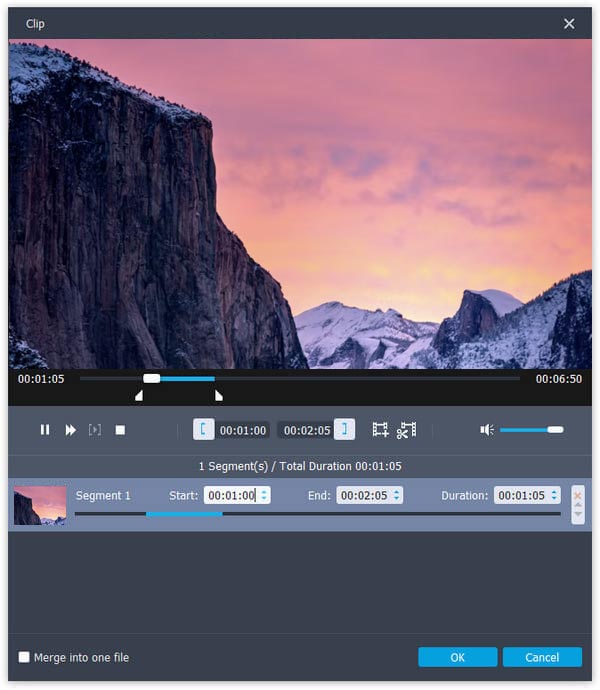
4Начать конвертировать
Нажмите кнопку «Преобразовать» в правом нижнем углу основного интерфейса, чтобы преобразовать FLV в Xbox. Через несколько секунд вы можете смотреть видео FLV на Xbox.
Часть 3. Как конвертировать FLV в Xbox онлайн без загрузки какого-либо программного обеспечения
Конечно, вы также можете попробовать онлайн-конвертеры, чтобы получить конвертацию FLV в Xbox, когда вы не хотите загружать какие-либо программы или дополнения.
Существует много онлайн-утилит для конвертирования FLV-файлов в Интернете от Google, и здесь в качестве примера мы рассмотрим только один из конвертеров FLV в Xbox, «Преобразование файлов», чтобы показать вам подробные шаги.
1Перейдите на https://www.files-conversion.com/ и нажмите «Выбрать файл».
Вы можете добавить более одного FLV-файла на этот онлайн-сайт.
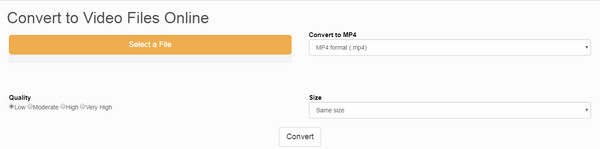
2Выберите вывод в качестве поддерживаемых форматов Xbox из «Преобразовать в MP4». Здесь вы можете выбрать «MP4, WMV или AVI».
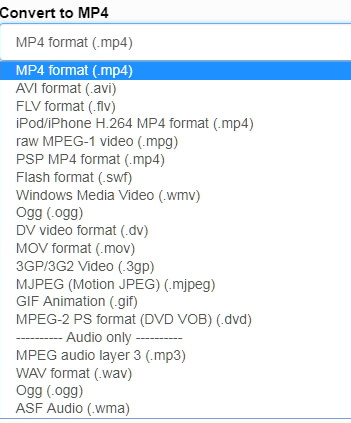
3Выберите качество и размер
Здесь вы можете выбрать качество конвертации: «Низкое, Среднее, Высокое или Очень высокое».
Для размера вы можете выбрать тот же размер или получить более высокое разрешение до 4K.
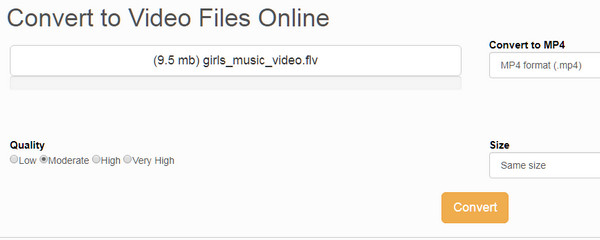
Затем нажмите кнопку «Конвертировать», чтобы выполнить преобразование.
После конвертации вам просто нужно нажать на ссылку, чтобы скачать конвертированный видеофайл на ваш компьютер.
Когда вы следуете этим путем, чтобы конвертировать FLV в Xbox, вы должны иметь в виду следующие советы:
Советы
1. Скорость конвертирования не гарантируется, так как зависит от интернет-соединения.
2. Этот онлайн-конвертер не может дать вам 100% уверенности в конвертации вашего частного FLV видеофайла.
3. Он предоставляет вам только базовую функцию редактирования, а для дальнейших функций редактирования видео вам необходимо обратиться за помощью к первому способу.
Заключение
Эта страница предназначена для того, чтобы показать вам, как конвертировать FLV в Xbox совместимые видео и аудио форматы. Вы можете конвертировать файл FLV в автономном режиме с помощью стороннего программного обеспечения, а также вы можете изменить FLV на файл Xbox онлайн с некоторыми ограничениями.
Получите лучший и начните конвертацию FLV прямо сейчас.
Вместо того, чтобы смотреть видео на Xbox, вы записать геймплей Xbox поделиться в Интернете для просмотра другими.
Что вы думаете об этом посте.
Прекрасно
Рейтинг: 4.8 / 5 (на основе рейтингов 195)